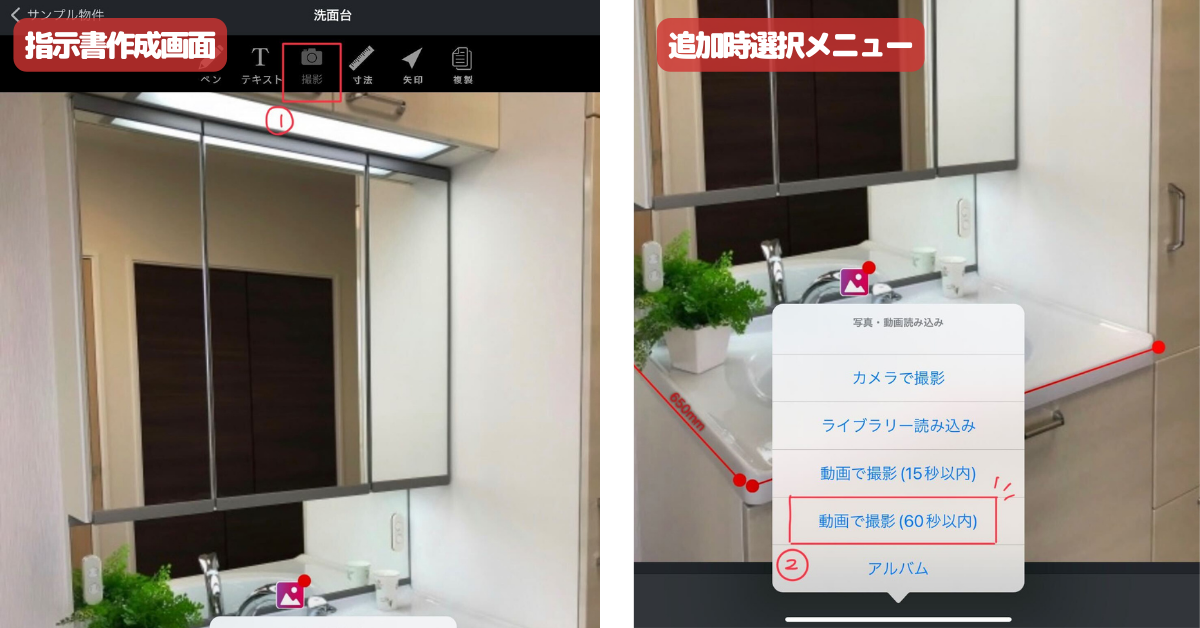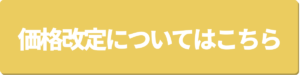アプリ
投稿:2022.11.14 更新:2024.06.24
【アップデート情報】「指示書内への複数画像追加機能」・有料プラン「動画撮影(60秒)機能」登場 | 現場調査のための情報共有アプリ「GENCHO」
施工前後の写真が追加できる!「指示書内への複数画像追加機能」が追加されました!
ユーザー様よりいただいた声にお応えし、
「指示書作成時に、1か所で複数画像を追加できる機能」を追加リリースいたしました。
いままでは、指示書内へ画像を登録する際、1か所1画像の登録でしたが、
1か所3画像まで追加出来るようになりました。
これにより、
施工前・施工中・施工後の記録や同一箇所、別角度からの写真の記録になり、より便利に活用できるようになりました。
施工前後の写真が追加できる!「指示書内への複数画像追加機能」の特徴
- エ指示書内へ1か所複数画像追加が可能
- 1か所3枚までの画像の追加が可能
- 複数画像も、1枚ごとに異なるコメントが入力可能
- 報告書(PDF)へも複数画像の出力がワンクリックで可能
施工前後の写真が追加できる「指示書内への複数画像追加機能」の使用方法
①エリア選択画面にて、画像を追加したいエリアを選択し、指示書作成画面の既に登録した画像アイコンをタップする。
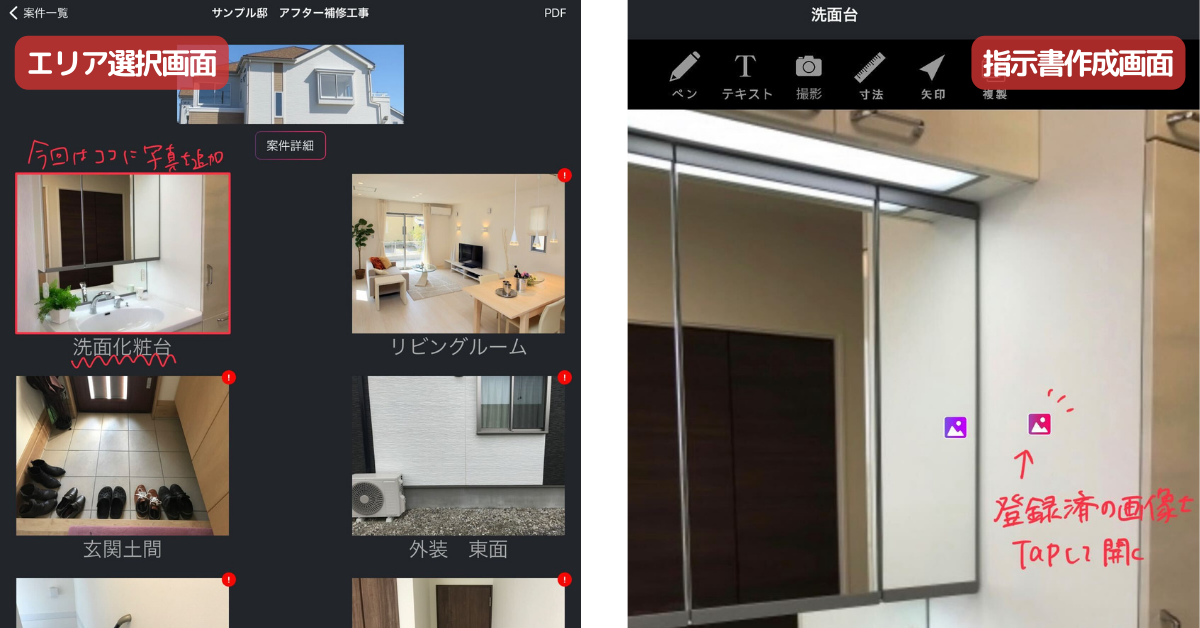
②登録済みの画像が表示されたら、右から左に画面をスライド(スワイプ)させる。すると、2枚目の画像登録画面が表示される。

p③中央の「メイン写真を登録する」を選択し、「カメラで撮影」か「ライブラリ読み込み」を選択する。「カメラで撮影」の場合は、撮影後、「写真を使用」を選択。
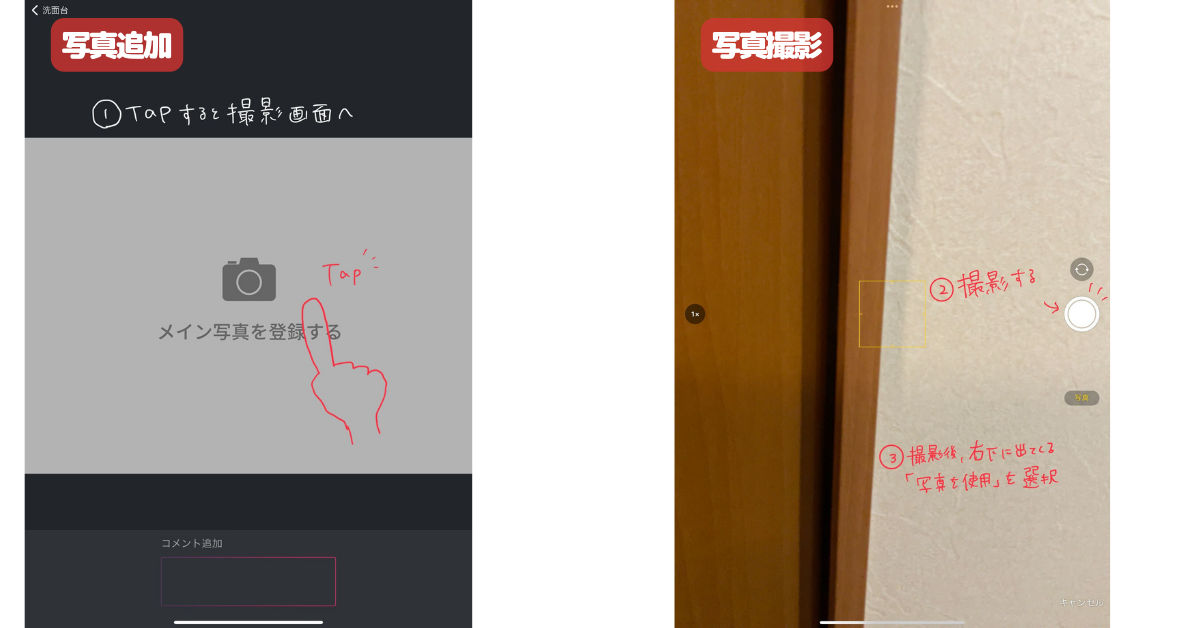
④画像を撮影、もしくは画像を選択し、画像を登録。コメントもここで入力可能。続いて3枚目を登録したい場合は、さらに右から左へスワイプすると同様に登録画面が表示される。
⑤案件一覧にいったん戻り、登録したエリアを再度確認して、画像アイコンが紫になっていたら登録が成功。
画像アイコンの見分け方

有料プラン「動画撮影(60秒)機能」が追加されました!
いままで15秒が上限だった指示書内での動画撮影機能が、この度有料プランにて
「60秒の動画撮影が可能」になりました。
有料プランのユーザー様は、アップデートを行うことで、60秒の動画撮影が可能になります。
有料プラン「動画撮影(60秒)機能」の使用方法
エリアを選択後、指示書作成画面内の「撮影」アイコンをタップ。
下部に出てくるメニューから「動画で撮影(60秒以内)」を選択。
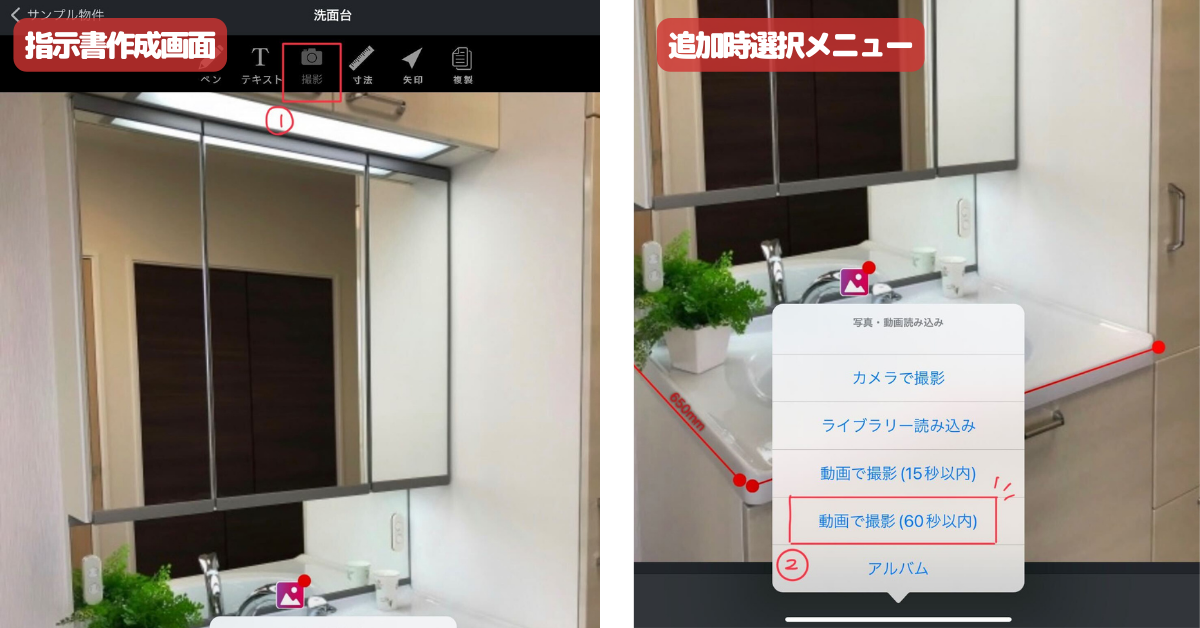
基本的な「GENCHO」操作方法
基本的な操作方法については、過去の記事にてわかりやすくまとめていますので、是非こちらをご覧ください。

現場調査におすすめの便利アプリ「GENCHO」
現調を進めていく中で、「ポイントが多すぎて記録したものの整理が大変」と感じる皆様もいらっしゃるかと思います。
そんな方々に是非使っていただきたいアプリが「GENCHO」です。
「GENCHO」はスマホやタブレット一つで、簡単操作可能な「現場調査のために作られた情報共有アプリ」です。
様々なツールに散らばっている情報を一つにまとめ、現調の効率化を促していきます。

新料金プランについてのお知らせ
現在ベータ版としてご提供中のGENCHOアプリですが、今後のサービス品質向上を見据え、機能拡充およびセキュリティ強化を進めております。
つきましては、
2022年12月1日より、ベータ版価格から正規版価格へと価格改定をさせて頂く運びとなりました。
詳細は下記ページよりご覧くださいませ。
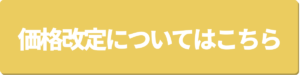
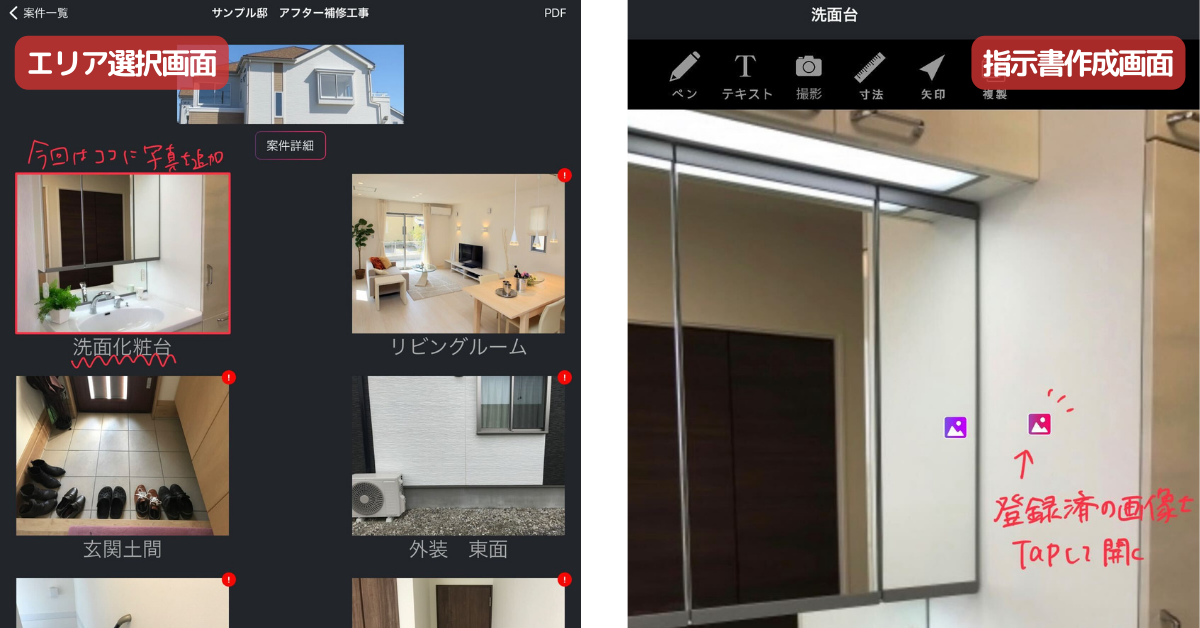 ②登録済みの画像が表示されたら、右から左に画面をスライド(スワイプ)させる。すると、2枚目の画像登録画面が表示される。
②登録済みの画像が表示されたら、右から左に画面をスライド(スワイプ)させる。すると、2枚目の画像登録画面が表示される。
 p③中央の「メイン写真を登録する」を選択し、「カメラで撮影」か「ライブラリ読み込み」を選択する。「カメラで撮影」の場合は、撮影後、「写真を使用」を選択。
p③中央の「メイン写真を登録する」を選択し、「カメラで撮影」か「ライブラリ読み込み」を選択する。「カメラで撮影」の場合は、撮影後、「写真を使用」を選択。
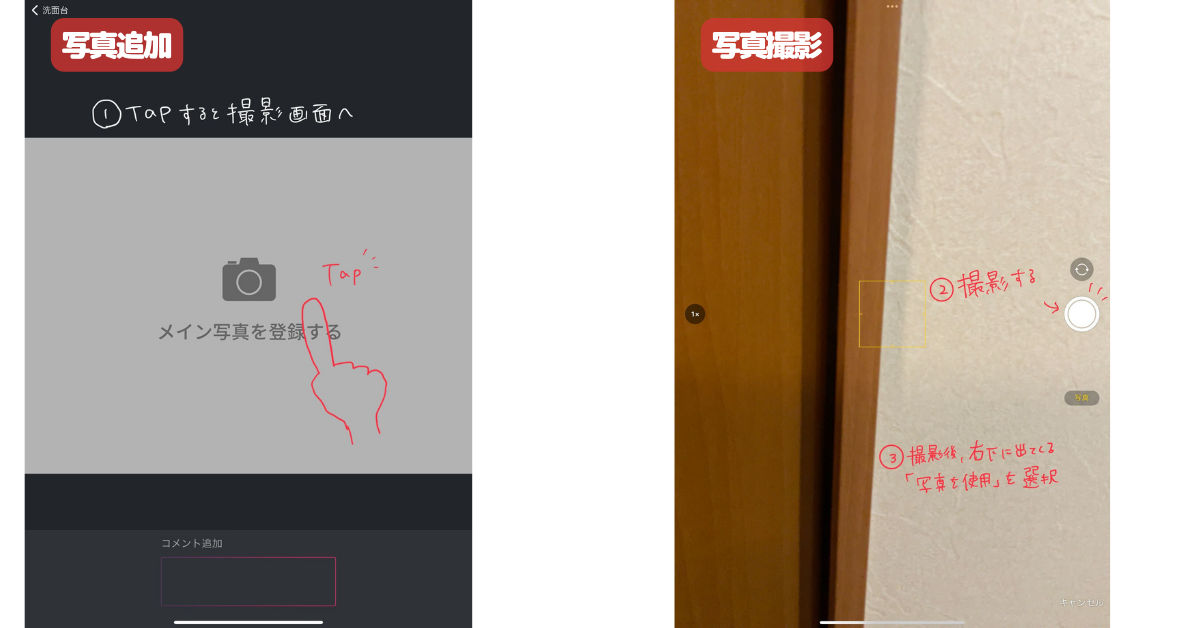 ④画像を撮影、もしくは画像を選択し、画像を登録。コメントもここで入力可能。続いて3枚目を登録したい場合は、さらに右から左へスワイプすると同様に登録画面が表示される。
⑤案件一覧にいったん戻り、登録したエリアを再度確認して、画像アイコンが紫になっていたら登録が成功。
④画像を撮影、もしくは画像を選択し、画像を登録。コメントもここで入力可能。続いて3枚目を登録したい場合は、さらに右から左へスワイプすると同様に登録画面が表示される。
⑤案件一覧にいったん戻り、登録したエリアを再度確認して、画像アイコンが紫になっていたら登録が成功。